تعُد ذاكرة الوصول العشوائي، او كما تُعرف بالاسم السائد «رامات» من أهم المكونات الداخلية في أي جهاز كمبيوتر وتلعب دور الذاكرة الرئيسية فيه كونها تتمتع بالكفاءة من ناحية القراءة والكتابة دونًا عن أنواع التخزين الأخرى.
كما وتؤدي الذاكرة العشوائية دور مهم للغاية في تسريع الوصول إلى البيانات أثناء استعمال التطبيقات والبرامج على نظام التشغيل المستخدم على جهاز الكمبيوتر، بحيث أن كل برنامج عليه أن يعتمد جزءًا من هذه الذاكرة طالما يعمل.
تأتي الرامات في أشكال وأنواع متعددة، وكذلك سرعات مختلفة يحددها المصنّعون، لكن يمكن للمستخدم تجاوز هذه السرعة ورفع تردد التشغيل تمامًا كما يمكن رفع تردد المعالج أو بطاقة الرسومات، وشيء كهذا يمكن أن يتم في بضع دقائق داخل برنامج البيوس.
لعلك تظنه أمر يحتاج إلى شخص تقني محترف، لكن تستطيع فعل ذلك بنفسك بكل سهولة، كل ما يتطلبه الأمر هو التأكد من أن اللوحة الأم تدعم سرعة تشغيل أعلى.
سنغطي ضمن هذا المقال الأسباب الكافية التي تجعلك تفكر وترغب في كسر سرعة الذاكرة العشوائية في حاسوبك — وهل سيحدث ذلك تأثيراً ملحوظاً على مستوى الأداء أم لا ؟
فوائد كسر سرعة الذاكرة العشوائية
كما ذكرنا من قبل فإن دور الذاكرة العشوائية يكمن في اختصار الوقت عند معالجة البيانات، بحيث أن كل برنامج يعمل على تخزين مجموعة من الملفات مؤقتًا على الذاكرة للوصول إليها بشكلٍ أسرع من قبل وحدة المعالجة المركزية (CPU) وذلك بدلًا من العودة إلى استقطاب هذه البيانات من وحدة التخزين، والتي تكون أبطأ نسبيًا.
ويعتمد الوقت المستغرق في توصيل البيانات من الذاكرة العشوائية إلى وحدة المعالجة على تردد تشغيل الذاكرة والذي يعرف بمصطلح “Memory Frequency” وبالتأكيد أن كل ذاكرة يكون لها تردد مختلف مثلًا 1333MHz أو 1866MHz حتى أن هناك وحدات تصل الى تردد يفوق 3400MHz.
والفائدة من رفع تردد الذاكرة العشوائية هو زيادة سرعتها وهذا بدوره يؤدي إلى زيادة أداء الكمبيوتر بصورة عامة، لأن سرعة الذاكرة تنعكس على أداء وحدة المعالجة المركزية بشكل مباشر في كثير من الحالات.
ولكن بالنسبة لمعظم الناس فإن كسر السرعة ليس ضروريًا أبدًا، بينما قلة قليلة فقط يحتاجون إلى فعل ذلك، خصوصًا أولئك الذين يعملون على برامج أنيميشن احترافية وبرامج مونتاج في نفس الوقت، أو بالنسبة للاعبين حيث يساهم أي تحسين في مكونات الجهاز – مهما كان صغير – في أداء اللعبة.
فمثلًا، في ألعاب الفيديو يحتاج كل إطار بضع ميلي ثانية فقط لمعالجة الكثير من البيانات، وإذا كانت اللعبة التي تلعبها تعتمد على المعالج أكثر من بطاقة الرسومات فسوف تعمل الرامات السريعة على تحسين معدل الإطارات وتقلل التعرض للظاهرة المعروفة بـ Micro stuttering وبالنتيجة تحصل على تجربة لعب أكثر سلاسة ومرونة.
السبب الرئيسي لهذه الظاهرة هو أن هناك اختلاف طفيف بين سرعة المعالج وسرعة الرامات، وذلك في حال كانت اللعبة تميل إلى استخدام قدرة الـ CPU في معالجة الرسومات، والنتيجة أن أحدهما يكمل عمله أسرع من الآخر.
على سبيل المثال، عند تحميل منطقة جديدة أو عناصر جديدة في لعبة ما، إذا كان يجب أن يحدث كل ذلك في إطار واحد، فقد يستغرق هذا الإطار وقتًا أطول من المعتاد إذا كان ينتظر استجابة الذاكرة العشوائية البطيئة، وهذا بدوره يؤدي إلى ظهور تقطيع خفيف في اللعبة بغض النظر عن معدل الإطارات.
لا ضرر من كسر سرعة الرامات
نعم — رفع تردد الذاكرة العشوائية لا ينتج عنه ضرر مثلما قد يحدث عند كسر سرعة المعالج أو بطاقة الرسومات حيث يجب القلق بشأن ما إذا كان نظام التبريد سوف يتمكن من التعامل مع السرعات الجديدة أم لا، وفي بعض الحالات يجعل ذلك صوت المراوح مزعجًا عمّا كان في وضع التشغيل الطبيعي.
بينما كسر سرعة الرامات لن يؤدي لإنتاج المزيد من الحرارة، فلا تعير اهتمام بشأن مسألة التبريد. وحتى إذا قمت برفع تردد التشغيل بصورة غير صحيحة، فإن أسوأ ما يحدث هو مواجهة العطل الشهير المعروف بشاشة الموت الزرقاء أو أعطال عشوائية أخرى، ويمكن التغلب عليها بإعادة ضبط برنامج البيوس أو الجزء المسؤول عن رفع تردد التشغيل.
معظم الذواكر العشوائية قابلة لرفع التردد
من المهم معرفة أن سرعة الـ RAM عمومًا تقاس بالميجاهرتز، وعادًة ما يتم اختصارها بـ “Mhz”. هذا يعبر أيضًا عن مقياس معدل الترددات، وبمعنى آخر هو عدد المرات في الثانية التي تستطيع فيها الرامات الوصول إلى ذاكرتها حيث توجد البيانات التي خزنتها البرامج مؤقتًا — تمامًا مثلما يتم قياس سرعة وحدة المعالجة المركزية.
تأتي وحدات الجيل الأحدث DDR4 من الذواكر العشوائية بسرعات أساسية تبدأ من 2133 ميجاهرتز أو 2400 ميجاهيرتز وحتى 3200 ميجاهرتز. ومع ذلك فإن معظم هذه الوحدات تكون بسرعة أعلى من المكتوبة على الورق ! فتقول الشركة المُصنعة أن هذه الذاكرة بسرعة 2400Mhz لكن في الواقع سرعتها 3000Mhz أو أعلى.
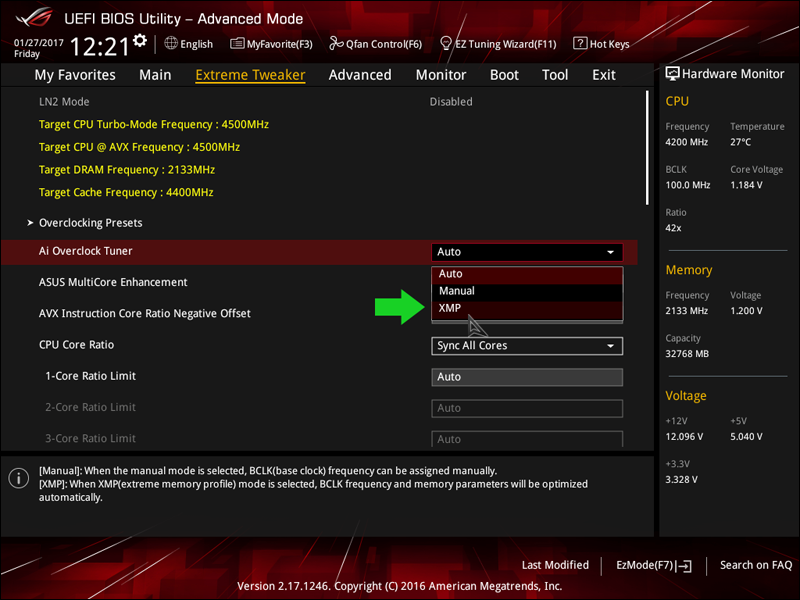
إن السبب وراء ذلك تقنية XMP المبتكرة من شركة إنتل والتي هي عبارة عن ملفات تعريف تُمثل سرعات أعلى للرامات من الشركة المصنعة؛ حيث يبيع معظم المصنّعون ذواكر تم رفع ترددها مسبقًا، ولكن لن يتم تشغيل الذاكرة إفتراضيًا على هذه السرعات العالية، بدلاً من ذلك ستعمل بالسرعة القياسية المعلنة.
لكن في حال أراد المستخدم الحصول على أقصى سرعة من الرامات يدعمها المعالج، فيمكنه التبديل بسهولة بين ملفات تعريف XMP من خلال برنامج البيوس. ولاحظ أنه إذا كنت تستعمل معالج AMD، فإن هناك تقنية AMP — هذه هي نسخة شركة AMD من XMP الخاصة بانتل.
ولكن توجد عدة حقائق يجب ذكرها، فمثلاً ليست كل وحدات الذاكرة العشوائية تدعم تقنية XMP أو AMP حتى وإن كان ترددها مرتفع، وأيضًا لابد من دعم اللوحة الأم سرعة تشغيل أعلى، ويمكنك التحقق من ذلك بعد مراجعة مواصفاتها.
إن كسر سرعة الرامات بواسطة ملفات تعريف XMP لن يكتفي فقط برفع ترددها، بل هناك عوامل أخرى تحدد السرعة والتي يجب أن تتغير أيضًا مثل التوقيت Timing والـ Latency اللذان يعبران عن مدى سرعة استجابة وحدة ذاكرة الوصول العشوائي. وبشكل عام، كلما انخفضت هذه الأرقام زادت سرعة استجابة الرام للطلبات.
ولكن… XMP لن تفعل كل شيء تلقائيًا
على الأرجح لا يعلم معظم الناس أن العلامات التجارية الشهيرة في سوق الذواكر العشوائية مثل G.Skill أو Crucial أو Corsair ليست هي تلك الشركات التي تصنع رقائق الـ DDR4 الفعلية. بل إنهم يشترون تلك الرقائق جاهزة من أماكن رئيسية قليلة تنحصر بين Samsung و Micron و Hynix.
عندما تنتهي الشركة من صناعة الرقائق، تتم العديد من الفحوصات في عملية تسمى الرمي أو Binning بحيث أنه إذا نجحت الذاكرة في جميع الاختبارات يتم “رميها” في سلة الذواكر الصالحة للبيع، بينما إذا وجد أن احد خصائص التشغيل خرجت عن الحدود المعيارية، يتم “رمي” الذاكرة في القمامة.
خلال هذه العملية، تستطيع بعض الذواكر العشوائية التعامل مع تردد 4000 ميجاهرتز وزمن استجابة منخفض، والبعض الآخر لا يمكنه تجاوز تردد 3000 ميجاهرتز، فإنها مسألة حظ وهو ما يجعل الذواكر العشوائية عالية السرعة باهظة الثمن.
ولكن ليس بالضرورة أن تتوافق دائمًا السرعة مع إمكانات الرام الحقيقية، فتعد السرعات المحددة في ملفات تعريف XMP مجرد معدلات من الشركة المصنعة تضمن أن الشريحة ستعمل بشكل مستقر 100% تحت سرعة أعلى بفرق بسيط عن السرعة القياسية.
الأمر يتعلق بالتسويق وتقسيمات السلع أكثر مما يتعلق بقدرات الذاكرة العشوائية نفسها؛ وإن دل هذا على شيءٍ فإنما يدل على أن الرامات يمكنها العمل خارج مواصفات الشركة المصنعة، بالرغم من أن تقنية XMP تسهل عملية كسر السرعة بدلًا من الاضطرار إلى تغيير تردد التشغيل بنفسك.

جنبًا إلى أن ملفات تعريف XMP ترفع تردد تشغيل الذاكرة، فهي تخفض توقيت الاستجابة RAM Timing وفقًا لقيم محددة أيضًا. وحسب ممثل من شركة Kingston فإن الـ XMP يغير المعايير الأساسية لتوقيت الاستجابة مثل CL و RCD و RP و RAS فقط بينما المعايير المتبقية يتم تحديدها من قبل اللوحة الأم وهو ما قد ينتج عنه أخطاء.
فمثلًا، إذا قمت بضبط إعدادات برنامج البيوس الخاص بلوحة أم ASUS على الوضع “Auto” فقد تقوم اللوحة الأم بتعيين قيم غير صحيحة لمعايير الـ RAM Timing، وبناءً عليه ترفض الذاكرة أن تعمل حتى بعد إختيار ملف التعريف XMP المحدد من الشركة المصنعة، وهنا يجب أن يتدخل المستخدم لتغيير قيم توقيت الاستجابة بنفسه.
على الرغم من كونها مشكلة نادرة الحدوث، لكن لابد من الإشارة إليها حتى لا يظن الجميع أن ملفات تعريف XMP تفعل كل شيء تلقائيًا، فقط عليك الترقب لترى ما إذا كانت ستحدث أي مشكلة أم لا.
كيف يتم كسر سرعة الذاكرة العشوائية

كما قد أشرنا سلفًا، يمكنك كسر سرعة الذاكرة العشوائية ببساطة عبر الدخول إلى برنامج البيوس الخاص باللوحة الأم ومن ثم إختيار أيً من الملفات التعريفية لتقنية XMP — إن كانت مدعومة.
ولكن في حال أردت الحصول على فرق حقيقي في السرعة، فلا ينبغي أبدًا الإكتفاء بالتغييرات التي تحددها ملفات XMP التعريفية لمعايير تشغيل الذاكرة العشوائية، بل الأفضل أن تقوم بتغيير هذه المعايير يدويًا.
هذا يعُد الجزء الأصعب في عملية رفع تردد التشغيل للرامات، حيث يجب عليك معرفة السرعة والتوقيتات المفترض استخدامها لأن برنامج البيوس يحتوي على أكثر من 30 إعداد منفصل لكي تقوم بتعديلها، ولحسن الحظ، تُعتبر أربعة منها فقط هي التوقيتات “الأساسية”حيث يتم إجراء التغييرات عليها.
من الممكن معرفة التوقيتات الصحيحة بفضل أداة تسمى “Ryzen DRAM Calculator“. وبالرغم من حقيقة أنها مصممة للأجهزة العاملة بوحدات معالجة AMD المركزية، لكنها ستظل تعمل لمستخدمي معالجات Intel أيضًا، لأنها تتعلق إلى حد كبير بالذاكرة العشوائية، ليس المعالج.
عقب تنزيل وتشغيل الأداة، قم بإدخال سرعة ونوع الذاكرة العشوائية المستخدمة في الجهاز، وفي حال عدم معرفة هذه المعلومات، توجد أداة أخرى تدعى “CPU-Z” فيمكن اعتمادها للعثور على المعلومات الصحيحة حول الرامات.
وبعد إدخال المعلومات بشكل صحيح، اضغط على الزر الأرجواني “R – XMP” ليتم ملء الخانات الأخرى تلقائيًا بمواصفات الرامات بالكامل وفقًا للمعلومات التي قد أدخلتها. والآن سيكون أمامك 3 خيارات بالأسفل: Calculate SAFE و Calculate FAST و Calculate EXTREME.
كل خيار سيؤدي إلى تغيير توقيتات الذاكرة بمعدل مُعين، بحيث أن الخيار الأول يقوم بإعطائك التوقيتات الصحيحة مع الحفاظ على إستقرار الذاكرة إلى أقصى حد.
وبينما الخيار الثاني يركز على السرعة على حساب الاستقرار بمعدل بسيط، يركز الخيار الثالث على السرعة فقط دون وضع الاستقرار في الحسبان، وهو ما لا نرشحه إن كانت هذه هي أول تجربة كسر سرعة بالنسبة لك.

ايًا كان الاختيار الذي قد اخترته في أداة Ryzen DRAM Calculator فسوف تحتاج إلى حفظ لقطة شاشة من نافذة الأداة على جهاز آخر؛ وليكن هاتفك الشخصي أو حاسوب آخر لأنك ستحتاج إلى إدخال التوقيتات الجديدة هذه في برنامج البيوس.

بمجرد تغيير توقيتات الذاكرة العشوائية من برنامج البيوس وفقًا للتوقيتات الجديدة التي منحتها لك الاداة، قم بإعادة تشغيل الكمبيوتر ثم إجراء اختبار على الذاكرة للتحقق من أن عملية كسر السرعة لم تحدث أي أخطاء وذلك من خلال أداة Ryzen DRAM Calculator أيضًا.
كل ما عليك هو الانتقال إلى علامة تبويب “MEMbench” ثم قم بإختيار الوضع “custom” من القائمة المنسدلة MEMbench mode وبعدها أجعل النسبة 400% في خانة task scope.
الآن اضغط على زر Max RAM في الجزء السفلي لتخصيص كل ما تبقى من ذاكرة الوصول العشوائي الخاصة بك. سيؤدي هذا إلى اختبار الذاكرة أربع مرات للتحقق من الأخطاء. اضغط على “Run” عندما تكون مستعدًا لبدء الاختبار حيث من المتوقع أن تستغرق العملية بعض الوقت.
بعد الإنتهاء، إذا لم تكن هناك أخطاء، يمكنك محاولة الانتقال إلى الخيار الثاني “FAST” للحصول على توقيتات جديدة ترفع من سرعة الذاكرة، ثم اختبارها مرة أخرى.
استمر على ذلك حتى تظهر لك أخطاء تشير إلى عدم استقرار الرامات، وفي هذه الحالة يجب عليك العودة إلى ضبط آخر توقيتات كان أداء الذاكرة معها مستقرا.




